Javítsa ki a 0x800F080C számú hibát a .NET-keretrendszer Windows 10 rendszeren történő telepítésekor
Ebben a bejegyzésben látni fogjuk, hogyan lehet kijavítani a 0x800F080C .NET-keretrendszer hibáját (fix 0x800F080C .NET Framework error )Windows 10 rendszeren.(Windows 10.) amellyel a telepítés vagy beállítás során szembesülhet . A hiba azt jelzi, hogy a rendszerben sérült fájlok vagy sérült .NET - keretrendszer(Framework) -függőségek lehetnek. A problémával szembesülő felhasználók nem tudják telepíteni a hiányzó .NET- keretrendszer(Framework) -csomagokat, és nem tudják futtatni bizonyos programfájlokat a rendszerükön.
A Windows nem tudta végrehajtani a kért módosításokat(Windows couldn’t complete the requested changes) , Érvénytelen(Invalid) szolgáltatásnév lett megadva paraméterként, Hibakód(Error) : 0x800F080C
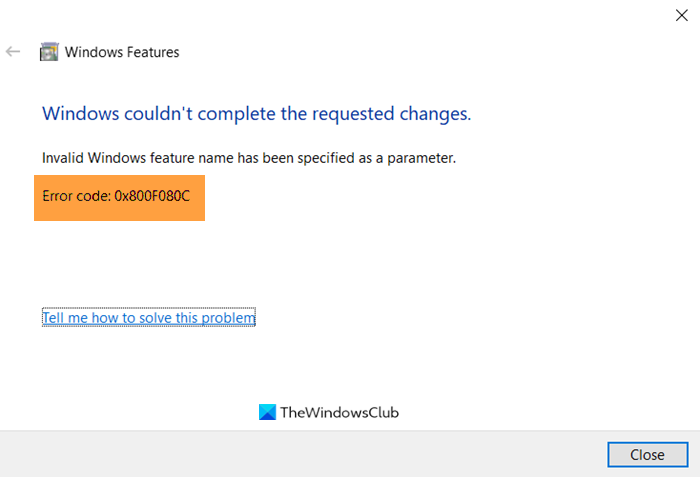
0X800F080C .NET-keretrendszer hiba
Ha szembesül ezzel a problémával, próbálja meg a következő módszerekkel megoldani:
- Engedélyezze a .NET-keretrendszert tiszta(Clean Boot State) rendszerindítási állapotban .
- Futtassa a .NET javítóeszközt.
- Futtassa az SFC vizsgálatot.
- Futtassa a DISM vizsgálatot.
- Töltse le a .NET-keretrendszer(Download .NET Framework) offline telepítőjét.
1] Engedélyezze a .NET - keretrendszert(Framework) a Vezérlőpulton(Control Panel)
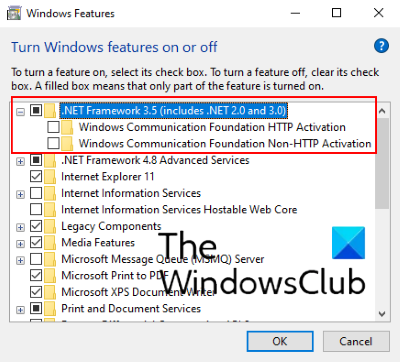
Sok alkalmazáshoz vagy szoftverhez a .NET-keretrendszer(.NET Framework) meghatározott verziója szükséges . Néha a felhasználók egy alkalmazás vagy szoftver futtatása közben a következő üzenettel találkoznak: " Az alkalmazás futtatásához .NET-keretrendszer szükséges, de ez a verzió nincs telepítve a rendszerre(This application requires .NET Framework to run, but that version is not installed on your system) ."
A .NET-keretrendszer(.NET Framework) verzióját a Vezérlőpulton engedélyezheti –(Control Panel –) még jobb – Tiszta(Clean Boot State) rendszerindítási állapotban .
Írja be a Windows-szolgáltatások(Windows Features) kifejezést a Windows 10 keresőmezőjébe, és kattintson a „ Windows-szolgáltatások be- és kikapcsolása(Turn Windows features on or off) ” elemre. Most jelölje be a kívánt verziót, majd kattintson az OK gombra.
Ezzel telepíti a .NET-csomagot a rendszerére. Csatlakoznia kell az internethez, miközben engedélyezi a .NET- keretrendszert(Framework) a Windows szolgáltatásaival(Windows Features) . Indítsa újra(Reboot) az eszközt, ha ilyen üzenet jelenik meg a képernyőn.
Vegye figyelembe, hogy nem kell bejelölnie a jelölőnégyzeteket a Windows Communication Foundation ( WCF ) HTTP aktiválása(HTTP Activation) és a Windows Communication Foundation ( WCF ) nem HTTP aktiválása(Non-HTTP Activation) esetén, mivel ezeket a szolgáltatásokat a fejlesztők vagy a szolgáltatás rendszergazdái követelik meg.
2] Futtassa a Microsoft .NET-keretrendszer-javító eszközét(Run .NET Framework Repair Tool)
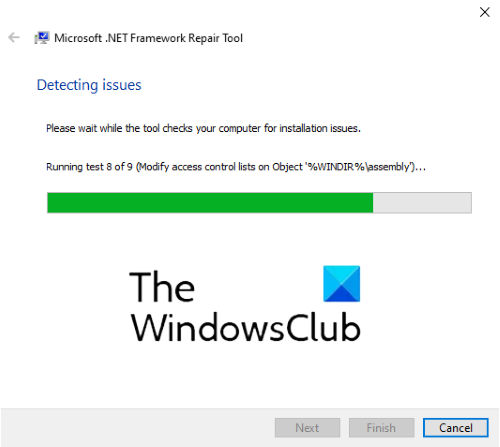
A Microsoft Corporation .NET-keretrendszer-javító eszközt(.NET Framework Repair Tool) biztosít a Windows - felhasználók számára. Ez az eszköz átvizsgálja a rendszert, hogy vannak-e sérült .NET-függőségek, és kijavítja azokat. Ez egy hordozható szoftver, ami azt jelenti, hogy nem kell telepítenie a számítógépére. Egyszerűen(Simply) kattintson duplán a letöltött fájlra, és futni fog a számítógépén. Kattintson a Tovább gombra(Click Next) a sérült .NET-függőségek javítására szolgáló eszköz elindításához. Amikor a javítási folyamat befejeződött, kattintson a Befejezés(Finish) gombra, és indítsa újra a számítógépet.
Ha ez a módszer nem vált be Önnek, lépjen tovább a következőre.
3] Futtassa az SFC vizsgálatot a számítógépén
Az SFC vagy a Rendszerfájl-ellenőrző a Microsoft által biztosított segédprogram Windows rendszerű(Windows) számítógépekhez . Ellenőrzi a rendszert a sérült fájlok után kutatva, és kijavítja azokat. Ha SFC(SFC) -vizsgálatot szeretne végrehajtani a számítógépén, rendszergazdaként indítsa el a Parancssort(Command Prompt) , írja be, majd nyomja meg az Enter billentyűt.sfc /scannow
Eltarthat egy ideig, amíg a teljes rendszert megvizsgálják sérült fájlok után kutatva. Amikor a vizsgálat befejeződött, indítsa újra a számítógépet.
4] Futtassa a DISM vizsgálatot a számítógépén
A .NET-keretrendszer 3.5 -ös verzióját a (.NET Framework 3.5)DISM- vizsgálat segítségével telepítheti a rendszerére . A DISM parancssori eszköz egy módosított képfájlt hoz létre a rendszeren a .NET-keretrendszer(.NET Framework) verziójának üzembe helyezéséhez. Indítsa el a Parancssort(Command Prompt) rendszergazdaként, írja be a következő parancsot, majd nyomja meg az Enter billentyűt .
DISM /Online /Enable-Feature /FeatureName:NetFx3 /All
A fenti parancs telepíti a .NET Framework 3.5 fájlokat a Windows Update webhelyről(Windows Update) .
Ezért győződjön meg arról, hogy csatlakozik az internethez, miközben végrehajtja a fenti parancsot. Amikor a parancs befejeződött, indítsa újra a számítógépet.
5] Töltse le a .NET Framework(Download .NET Framework) offline telepítőjét
A .NET Framework offline telepítő szervizcsomagját a Microsoft webhelyéről(Microsoft website) is letöltheti . A letöltés után telepítse a számítógépére.
Reméljük, hogy a fenti megoldások egyike segít a hiba elhárításában.
Kapcsolódó linkek, amelyek érdekelhetik:(Related links that may interest you:)
- Windows Update 643-as hiba a .NET-keretrendszer frissítésekor(Windows Update Error 643 when updating .NET Framework) .
- Javítsa ki a .NET futásidejű 1026-os hibát, a c00000fd kivételkódot.(Fix .NET Runtime Error 1026, Exception code c00000fd.)
Related posts
A Windows 10 rendszerű számítógépre telepített .NET-keretrendszer verziójának ellenőrzése
Javítsa ki az Ntfs.sys sikertelen BSOD-hibáját Windows 10 rendszeren
A Media Disconnected Error javítása Windows 10 rendszeren
Javítsa ki az Eszköz nem migrált hibáját a Windows 10 rendszeren
Javítsa ki a 0x80004005 hibakódot: Meghatározatlan hiba a Windows 10 rendszerben
Az Explorer osztály nem regisztrált hibájának javítása a Windows 10 rendszerben
Javítsa meg az akkumulátor gyors lemerülését a Windows 10 rendszeren hibrid grafikával
Werfault.exe hiba elhárítása Windows 10 rendszerben
A System.Diagnostics.StackFrame teljesítménye romlik a Windows 10 rendszerben
Javítsa ki a Trusted Platform Module 80090016 hibáját a Windows 10 rendszerben
Javítsa ki az ERR_CONNECTION_TIMED_OUT problémát a Chrome-ban Windows 10 rendszeren
A No Bootable Device Error hiba javítása Windows 10 rendszeren
A Blue Screen of Death Error javítása Windows 10 rendszeren
A 0x80070002 számú hiba javítása Windows 10 rendszerben
A rendszerszolgáltatás kivételével kapcsolatos hiba javítása a Windows 10 rendszerben
I/O eszközhibák javítása a Windows 10 rendszerben
Javítsa ki a Valorant Val 43 hibát a Windows 10 rendszerben
A Rundll32 működése leállt hiba elhárítása
Javítsa ki az oldalhibát a lapozatlan terület hibájában a Windows 10 rendszerben
Hálózati hitelesítő adatok megadásával kapcsolatos hiba javítása Windows 10 rendszeren
